A PC-állapotellenőrzés alkalmazás naprakész információkat nyújt Windowsos eszköze állapotáról, segít a készülék teljesítményének javítására és a teljesítményproblémák elhárítására irányuló intézkedések meghozatalában. A rendszer rendszeres időközönként frissül az ügyfelek visszajelzései alapján, hogy segítsen Önnek a legtöbbet kihozni a Windowsos PC-jéből.
A PC-állapotellenőrzés megnyitása
A Windowsban a tálcán található Keresés funkcióval keressen rá a PC állapot-ellenőrzésére, majd válassza ki a találatok listájából.
Ha elérhető a PC-állapotellenőrzés frissítése, gyorsan telepítheti a legújabb verziót.
Ha nincs telepítve a PC állapot-ellenőrzése, a telepítéshez lépjen a https://aka.ms/GetPCHealthCheckApp , és kövesse az alkalmazás letöltésére és telepítésére vonatkozó utasításokat.

Íme néhány dolog, amit elvégezhet a Pc Health Check alkalmazásban a Windowsban:
Ha jelenleg Windows 10 rendszert használ, a PC-állapotellenőrzés átfogó jogosultsági ellenőrzést végez az eszközén, hogy megbizonyosodjon arról, hogy az megfelel a Windows 11 minimális rendszerkövetelményeinek. Tájékoztatást kap arról, hogy az eszköze miért jogosult, illetve miért nem jogosult, valamint arról, hogy mit tehet, ha az eszköze nem felel meg a követelményeknek.
Válassza az Ellenőrzés most lehetőséget, hogy ellenőrizze, az eszköz képes-e a Windows 11 futtatására.
Megjegyzés: Ha olyan kompatibilitási problémát észleltünk az eszközön, amely megzavarná a Windows 11 használatát, ideiglenesen késleltetjük a frissítést a probléma megoldásáig. A kompatibilitási védelem segít biztosítani, hogy a lehető legjobb élményt nyújtsa a frissítéskor, és a hatékonyság nem szakad meg, ha a kritikus fontosságú alkalmazások vagy illesztőprogramok még nem kompatibilisek.
Jelentkezzen be Microsoft-fiókjával, vagy hozzon létre egy újat, hogy szinkronizálhassa a beállításait az összes eszközén, például a jelszavakat, a Microsoft Edge böngésző beállításait, a kedvenceket és az olvasási listákat, a témákat és számos más beállítást.
Fényképeiről és fájljairól a OneDrive-ra is készíthet biztonsági másolatot. Ezután ezek védettek és elérhetőek lesznek az összes eszközén.
A rendszeres Windows frissítések segítik az eszköz zökkenőmentes és biztonságos működését. Ha eszköze nem naprakész vagy figyelmet igényel, a PC-állapotellenőrzés alkalmazás tájékoztatja Önt.
Válassza a Windows Update megnyitása lehetőséget, hogy közvetlenül a Windows Update-re lépjen a Beállításokban.
A PC-állapotellenőrzés ezen szakasza segítségével információt kaphat arról, hogy az akkumulátorok hogyan teljesítenek az eredeti kapacitásukhoz képest az egy vagy két akkumulátorral rendelkező eszközök esetében. Az akkumulátorkapacitás a 3 évnél régebbi eszközök esetében lesz elérhető.
Válassza aAkkumulátorkímélő tippek megtekintése lehetőséget az akkumulátort kímélő lépésekhez.
Megtekintheti, hogy mennyi tárterületet használ az eszköz fő meghajtója, amely a fájlokat, alkalmazásokat és a Windowst tartalmazza. Látni fogja, hogy a meghajtó hány százalékban telt meg.
Az alkalmazásnak ezt a szakaszát kibontva megtudhatja, mennyi szabad hely maradt. Válassza a Tárterület-beállítások kezelése lehetőséget a Tárterületsegéd bekapcsolásához vagy egyéb karbantartási javaslatok lekérdezéséhez.
Információkat kaphat az eszköz rendszerindítási idejéről, valamint további információkat arról, hogy mi befolyásolja ezt. Válassza az Rendszerindítási programok kezelése lehetőséget az rendszerindítási alkalmazások áttekintéséhez és módosításához.
A kép alatt további információkat talál az eszközéről, beleértve az eszköz életkorát és a tárterületet. Válassza a PC átnevezése lehetőséget, ha más nevet szeretne adni az eszközének.










